excel合并的单元格怎么快速求和?
1、选定“合计”下方的所有单元格。
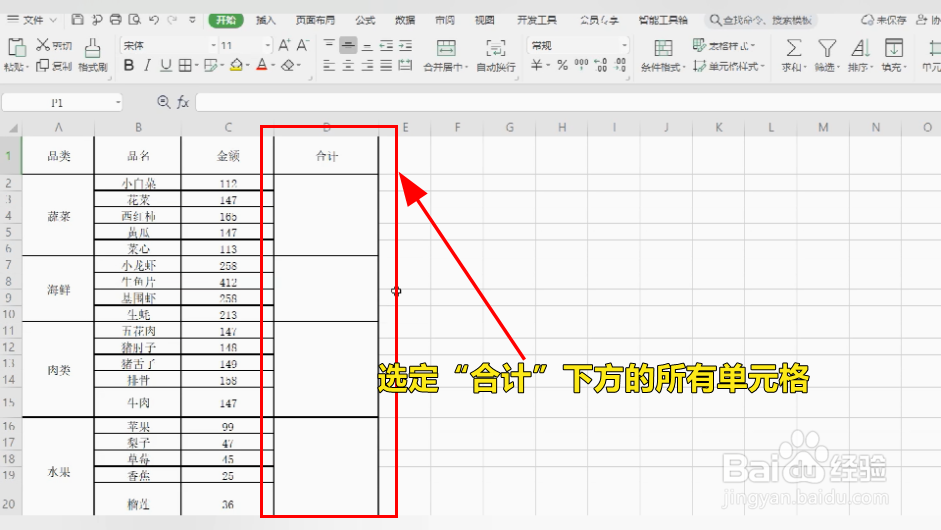
2、输入第一个sum函数=sum
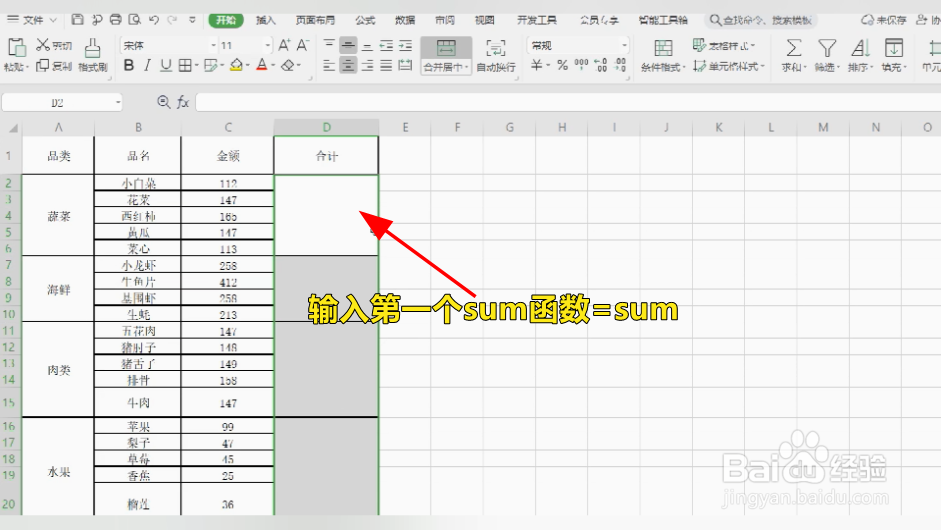
3、左键双击弹出对话框中的sum
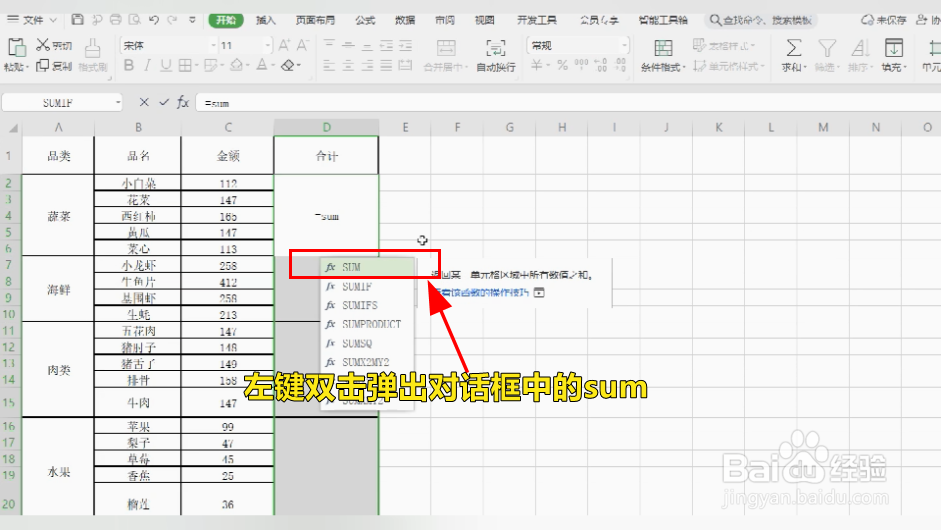
4、选定“金额”下方所有单元格。

5、输入第二个sum函数-sum

6、左键双击弹出对话框中的sum

7、选定“合计”下方所有的单元格。

8、将D2位置的数据+1变成D3,
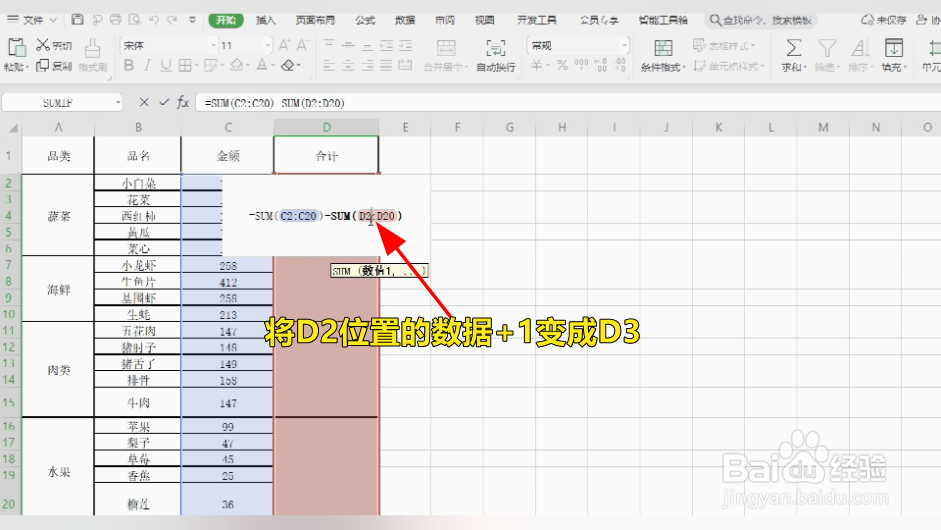
9、键盘按CTRL+ENTER
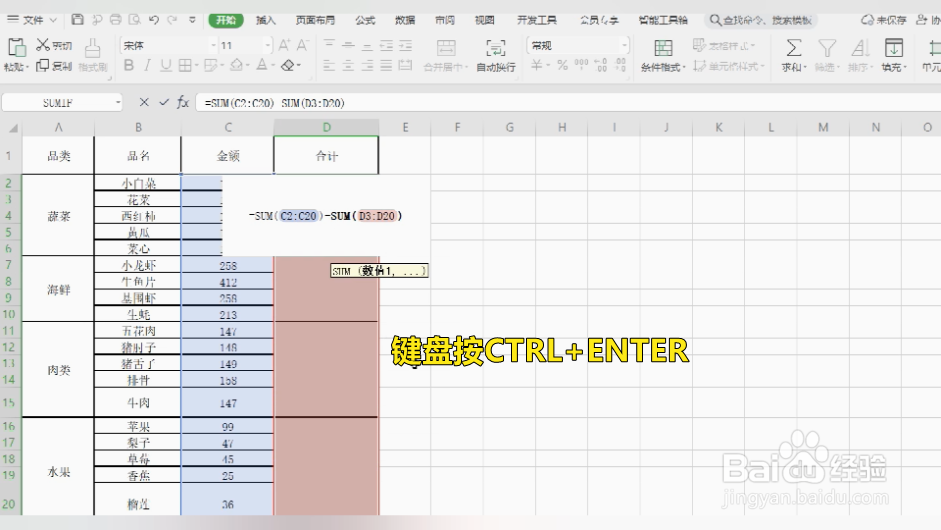
10、即使是合并的单元格,我们也将和快速求出来了。
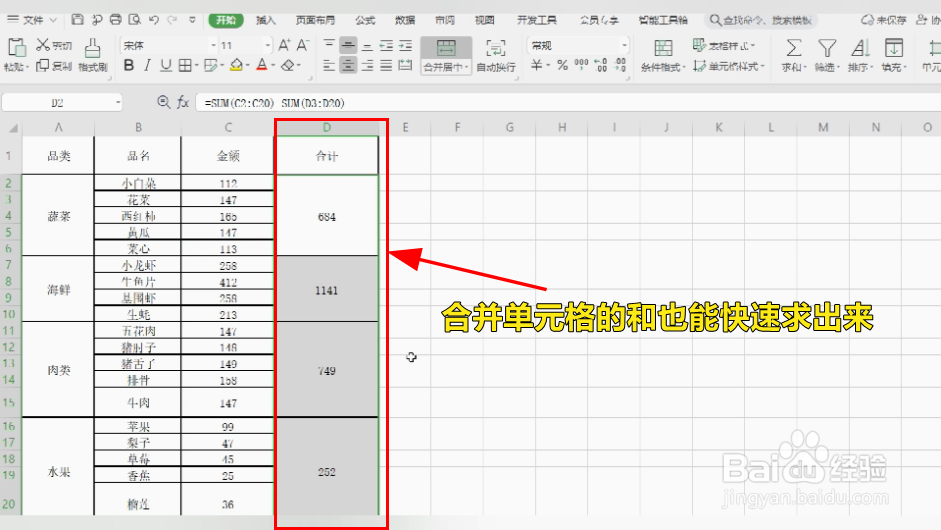
声明:本网站引用、摘录或转载内容仅供网站访问者交流或参考,不代表本站立场,如存在版权或非法内容,请联系站长删除,联系邮箱:site.kefu@qq.com。
阅读量:184
阅读量:179
阅读量:109
阅读量:53
阅读量:62